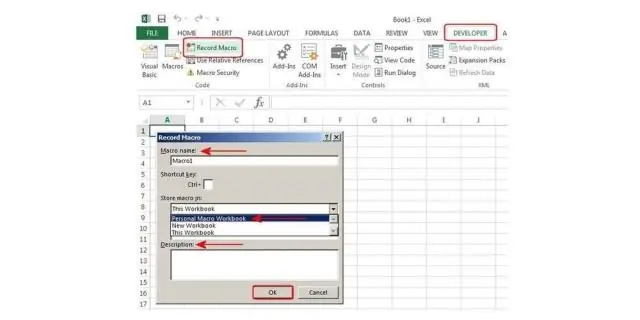
Πίνακας περιεχομένων:
- Συγγραφέας Lynn Donovan [email protected].
- Public 2023-12-15 23:45.
- Τελευταία τροποποίηση 2025-01-22 17:21.
Το αρχείο προσωπικής μακροεντολής βιβλίου εργασίας ανοίγει στο παρασκήνιο κάθε φορά που ανοίγετε Προέχω . Μπορείτε να το δείτε στο ProjectWindow του Επεξεργαστή της Visual Basic (VB). Το αρχείο είναι αποθηκευμένο στο φάκελο XLSTART στον υπολογιστή. Οποιος Προέχω τα αρχεία σε αυτόν τον φάκελο θα ανοίξουν όταν το ανοίξετε Προέχω.
Ομοίως, οι άνθρωποι ρωτούν, πώς μπορώ να αποθηκεύσω μόνιμα μια μακροεντολή στο Excel;
Δημιουργήστε και αποθηκεύστε όλες τις μακροεντολές σας σε ένα μόνο βιβλίο εργασίας
- Μεταβείτε στην καρτέλα Προγραμματιστής και κάντε κλικ στην Εγγραφή μακροεντολής.
- Στο παράθυρο διαλόγου Εγγραφή μακροεντολής, μην μπείτε στον κόπο να εισαγάγετε όνομα για τη μακροεντολή στο πλαίσιο Όνομα μακροεντολής.
- Στο πλαίσιο Αποθήκευση μακροεντολής σε, επιλέξτε Personal Macro Workbook >OK.
- Κάντε κλικ στην επιλογή Προγραμματιστής > Διακοπή εγγραφής και το Excel θα δημιουργήσει το προσωπικό σας βιβλίο εργασίας μακροεντολών.
πώς μπορώ να αποθηκεύσω μακροεντολές στο Excel 2016; Αποθηκεύσετε το βιβλίο εργασίας σας ως " Μακροεντολή Excel -enabledworkbook". Πατήστε Crl + S και, στη συνέχεια, κάντε κλικ στο κουμπί "Όχι" στο "Οι ακόλουθες λειτουργίες δεν μπορούν να είναι σώθηκε σε μακροεντολή -freeworkbook" προειδοποιητικό παράθυρο. Το " Αποθηκεύσετε καθώς θα ανοίξει το παράθυρο διαλόγου ". Επιλέξτε " Μακροεντολή Excel -ενεργοποιημένο βιβλίο εργασίας" από το " Αποθηκεύσετε as type" αναπτυσσόμενη λίστα και κάντε κλικ στο Αποθηκεύσετε κουμπί.
Γνωρίζετε επίσης, πού βρίσκεται ο φάκελος XLStart;
Τοποθετήστε ένα βιβλίο εργασίας στο XLStartfolder Αυτό Φάκελος XLStart δημιουργήθηκε όταν εγκαταστήσατε το Excel και συνήθως βρίσκεται σε ένα από τα ακόλουθα μέρη. Στα Windows Vista, η διαδρομή προς το Φάκελος XLStart συνήθως: C:UserusernameAppDataLocalMicrosoftExcel XLStart.
Πώς μπορώ να κάνω μια μακροεντολή διαθέσιμη σε όλα τα αρχεία Excel;
Ακολουθούν τα βήματα για να δημιουργήσετε ένα Προσωπικό Βιβλίο Εργασίας Μακροεντολής στο Excel:
- Ανοίξτε ένα νέο βιβλίο εργασίας ή οποιοδήποτε υπάρχον βιβλίο εργασίας.
- Μεταβείτε στην καρτέλα Προγραμματιστής στην κορδέλα.
- Κάντε κλικ στο Record Macro.
- Στο παράθυρο διαλόγου Record Macro, καθορίστε ένα όνομα (η προεπιλογή είναι επίσης fine).
- Στο αναπτυσσόμενο μενού "Αποθήκευση μακροεντολών", επιλέξτε Personal MacroWorkbook.
- Κάντε κλικ στο OK.
Συνιστάται:
Πού αποθηκεύονται τα δεδομένα συνεδρίας στο asp net;
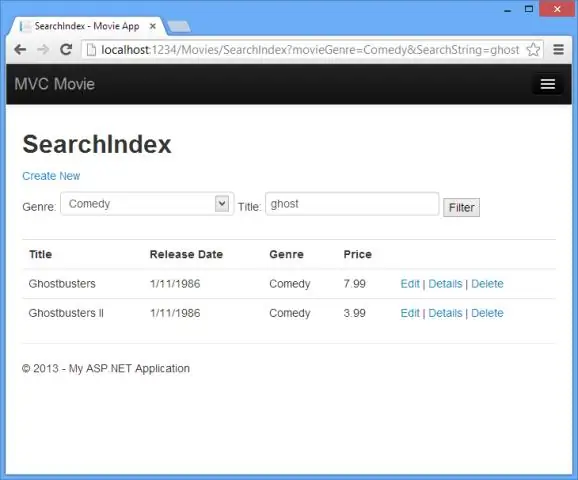
Σε αυτήν τη λειτουργία, τα δεδομένα περιόδου λειτουργίας αποθηκεύονται στη μνήμη του διακομιστή -- μέσα στη διαδικασία ASP.Net Worker. Θα πρέπει να χρησιμοποιήσετε αυτήν τη λειτουργία εάν ο όγκος των δεδομένων που πρέπει να αποθηκευτεί στη συνεδρία είναι μικρότερος και εάν δεν θα χρειαστεί να διατηρηθούν τα δεδομένα
Πού αποθηκεύονται τα πρόχειρα μηνύματα στο Android;
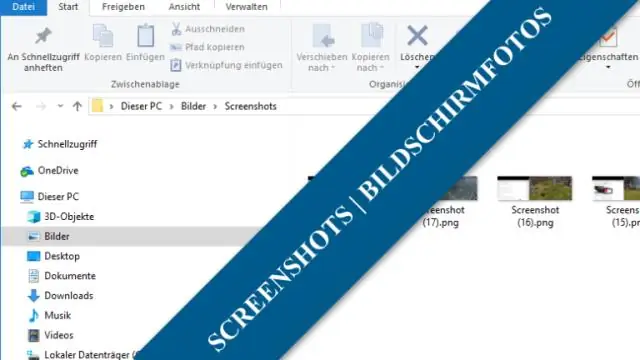
Πατήστε το κουμπί μενού και, στη συνέχεια, πατήστε "Μετάβαση στις ετικέτες". Κάντε κύλιση προς τα κάτω και, στη συνέχεια, πατήστε την ετικέτα «Πρόχειρα». Τα πρόχειρά σας στο Gmail εμφανίζονται σε αυτήν την οθόνη. Πατήστε σε ένα πρόχειρο για να συνεχίσετε να πληκτρολογείτε το email σας
Πού αποθηκεύονται τα πιστοποιητικά στο Linux;
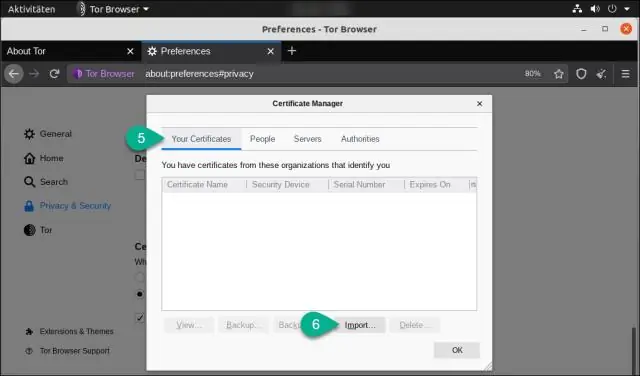
Σε συστήματα Linux που βασίζονται στο Debian, αυτά τα πιστοποιητικά ρίζας αποθηκεύονται στο φάκελο /etc/ssl/certs μαζί με ένα αρχείο που ονομάζεται ca-certificates. crt. Αυτό το αρχείο είναι μια δέσμη όλων των πιστοποιητικών ρίζας στο σύστημα
Πού αποθηκεύονται τα δεδομένα MongoDB στο Ubuntu;
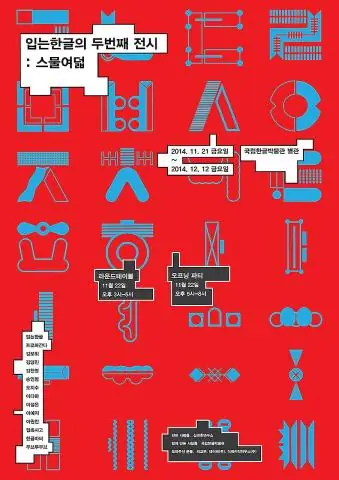
4 Απαντήσεις. Από προεπιλογή, το MongoDB ακούει για συνδέσεις από πελάτες στη θύρα 27017 και αποθηκεύει δεδομένα στον κατάλογο /data/db. Εάν θέλετε το mongod να αποθηκεύει αρχεία δεδομένων σε μια διαδρομή διαφορετική από το /data/db, μπορείτε να καθορίσετε ένα dbPath. Το dbPath πρέπει να υπάρχει πριν ξεκινήσετε το mongod
Πού αποθηκεύονται τα δεδομένα στο Azure;

Προγραμματιστής: Microsoft
